Erste Schritte mit dem Modul „Cross-Domain Copy Paste“. #
Das domänenübergreifende Kopieren und Einfügen von Elementor wurde ganz einfach gemacht. Mit dem Modul zum domänenübergreifenden Kopieren und Einfügen Mit ElementsKit können Sie jetzt mit wenigen Klicks domänenübergreifendes Kopieren und Einfügen in Elementor durchführen. Tatsächlich können Sie jeden Teil des Abschnitts, Blocks oder den gesamten inneren Abschnitt kopieren und in nur wenigen Augenblicken in eine andere Domäne einfügen.
Notiz: Damit diese Funktion funktioniert, müssen Sie dies tun Installieren Sie ElementsKit kostenlos und Pro sowohl auf der Quell- als auch auf der Zielwebsite.
So führen Sie Cross Domain Copy Paste Elementor mit ElementsKit durch #
Sie können Domain-übergreifend kopieren und in Elementor-Inhalte einfügen, indem Sie die unten aufgeführten Schritte befolgen:
Schritt 1: Aktivieren Sie das Cross-Domain Copy Paste-Modul von ElementsKit in beiden Domänen #
Sie müssen das Cross-Domain Copy Paste-Modul für beide Websites aktivieren. Um die Navigation zu ermöglichen WordPress-Dashboard ⇒ ElementsKit ⇒ Module ⇒ Cross-Domain Copy Paste. Schalten Sie das Modul ein und klicken Sie auf „Änderungen speichern“.. Stellen Sie sicher, dass Sie auf beiden Seiten den gleichen Vorgang durchführen.
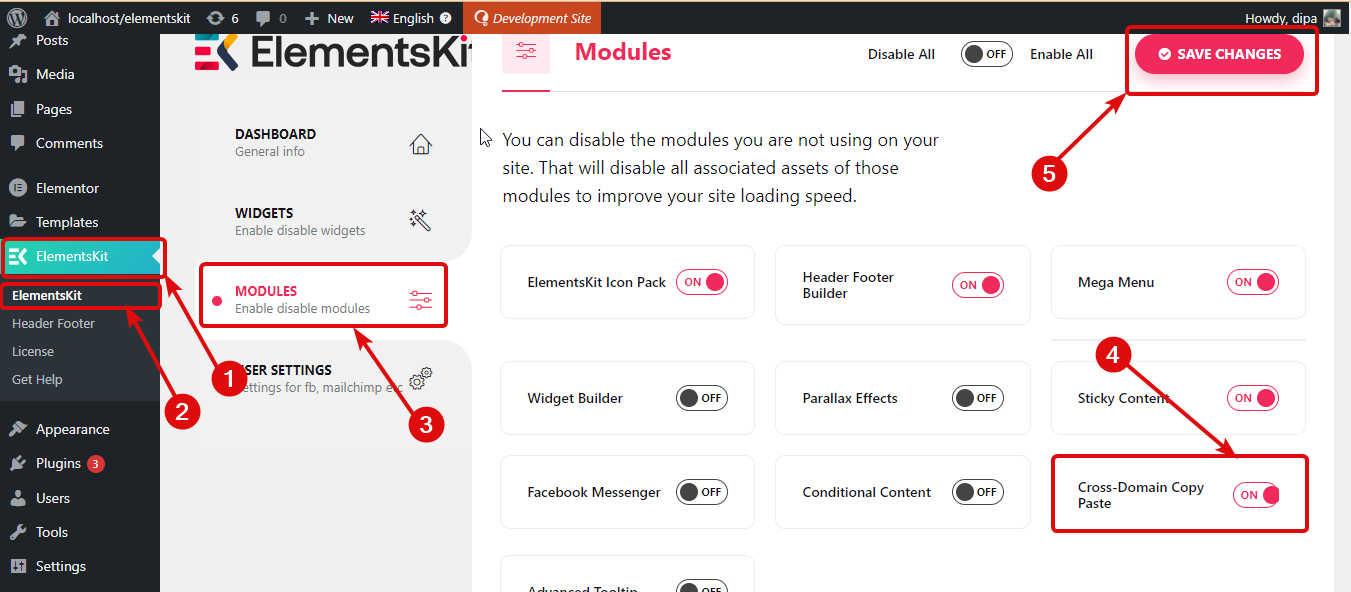
Schritt 2: Inhalt kopieren #
Gehen Sie nun auf die Seite der Website, von der Sie den Inhalt kopieren möchten. Bearbeiten Sie die Seite mit der Option „Mit Elementor bearbeiten“. Setzen Sie den Cursor auf den Inhaltsblock, den Sie kopieren möchten. Klicken Sie dann mit der rechten Maustaste und klicken Sie auf Ekit Copy.
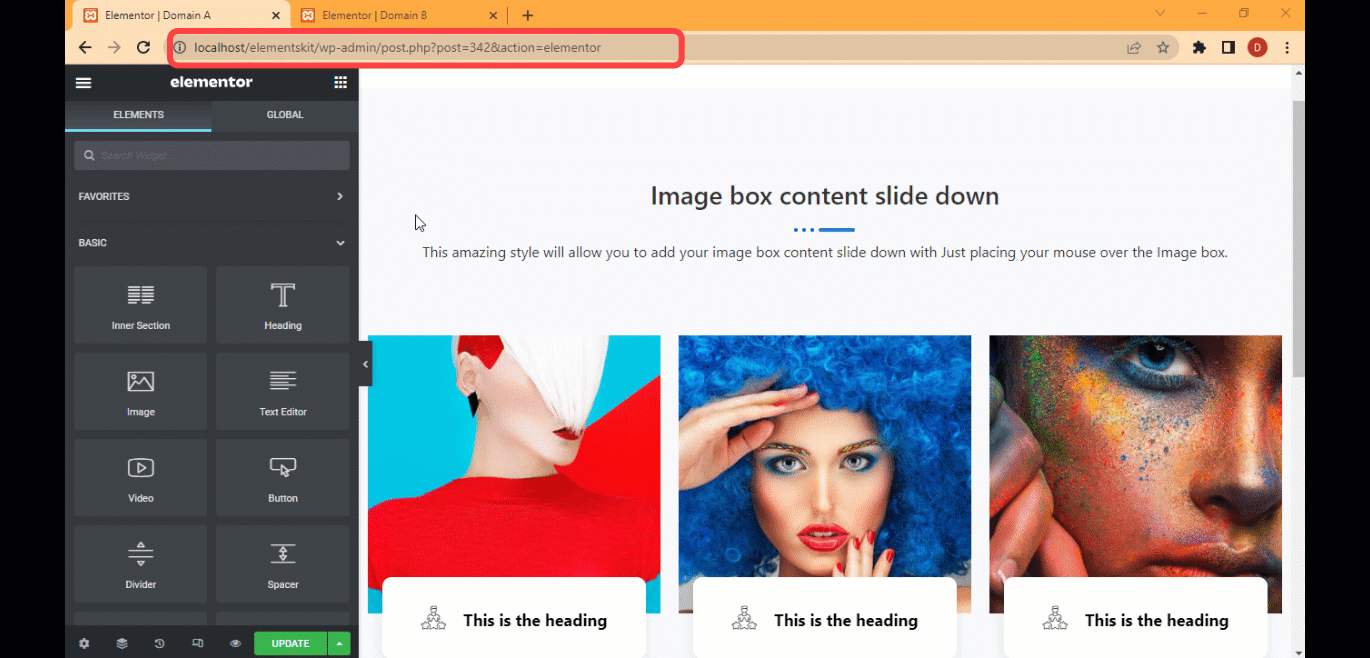
Schritt 3: Fügen Sie den kopierten Inhalt in eine andere Domain ein #
Navigieren Sie nach dem Kopieren zu der Seite, auf der Sie einfügen möchten. Klicken Sie auf das +-Symbol, um eine neue Struktur hinzuzufügen. Nachdem Sie die Struktur hinzugefügt haben, platzieren Sie den Cursor auf dieser Struktur. Klicken Sie mit der rechten Maustaste und klicken Sie dann auf Ekit Paste. Das Einfügen erfolgt innerhalb von Sekunden. Abhängig von der Größe des Inhalts, den Sie kopieren möchten, kann der Zeitraum jedoch variieren.

Notiz: Wenn Sie einen ganzen inneren Abschnitt kopieren möchten, müssen Sie den Cursor darauf platzieren Sechs Punkte dieses inneren Abschnitts, klicken Sie dann mit der rechten Maustaste und klicken Sie auf Ekit Copy. Nachdem Sie es kopiert haben, können Sie es wie jeden anderen Inhalt einfügen, indem Sie einen neuen Abschnitt und anschließend Ekit Paste verwenden.
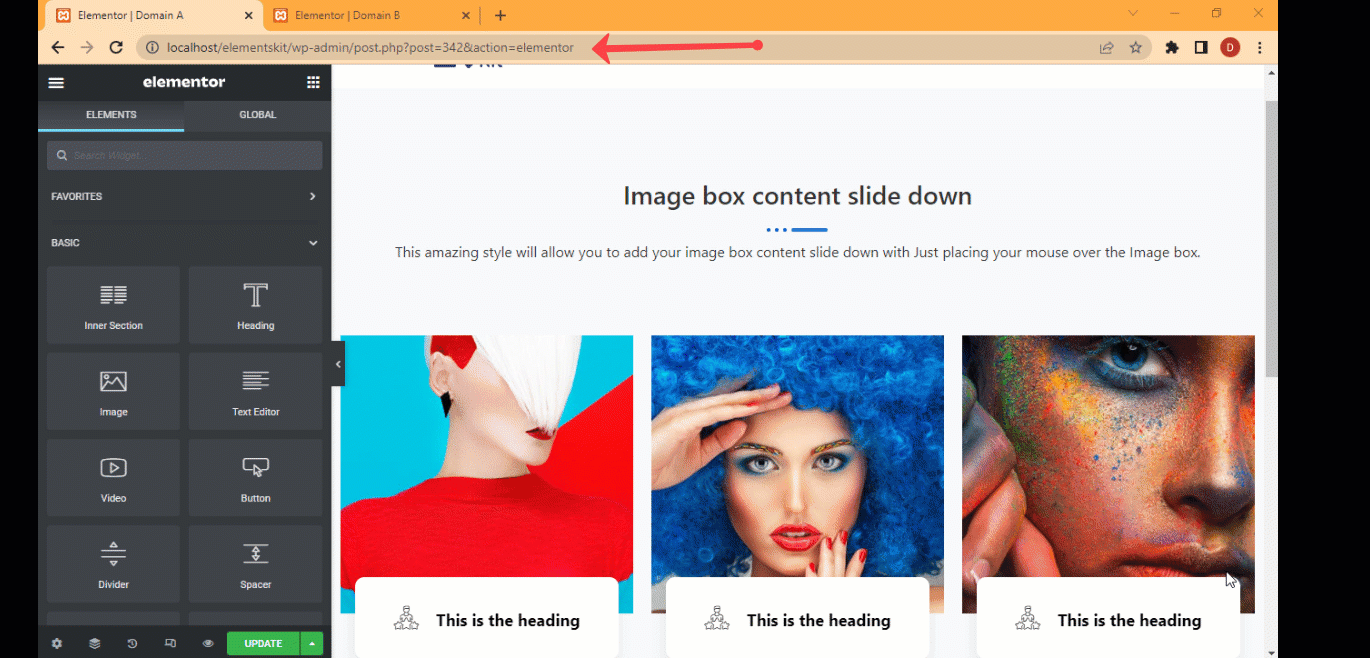
Notiz: Mit dem Elementor-Modul zum domänenübergreifenden Kopieren und Einfügen von ElementsKit werden Ihre Bilder auch auf den neuen Server kopiert. Wenn Sie also einen Abschnitt mit Bildern kopieren und einfügen, werden die Bilder vom neuen Server geladen, nicht vom alten.
Schritt 4: Zum Schluss aktualisieren, um zu speichern #
Nachdem Sie den Inhalt eingefügt haben, klicken Sie zum Speichern auf Aktualisieren. Jetzt sollten Sie auf beiden Websites genau den gleichen Inhalt haben. Sie kopieren einen ganzen Abschnitt und löschen nach dem Einfügen den obigen Abschnitt.
Notiz: Mit dem Elementor Mit der domänenübergreifenden Copy-Paste-Option von ElementsKit werden Ihre Bilder auch auf den neuen Server kopiert. Wenn Sie also ein Bild kopieren und einfügen, werden die Bilder vom neuen Server geladen, nicht vom alten.




